Kuinka korvata tai valkaisua maalien kuvien tausta.Netto
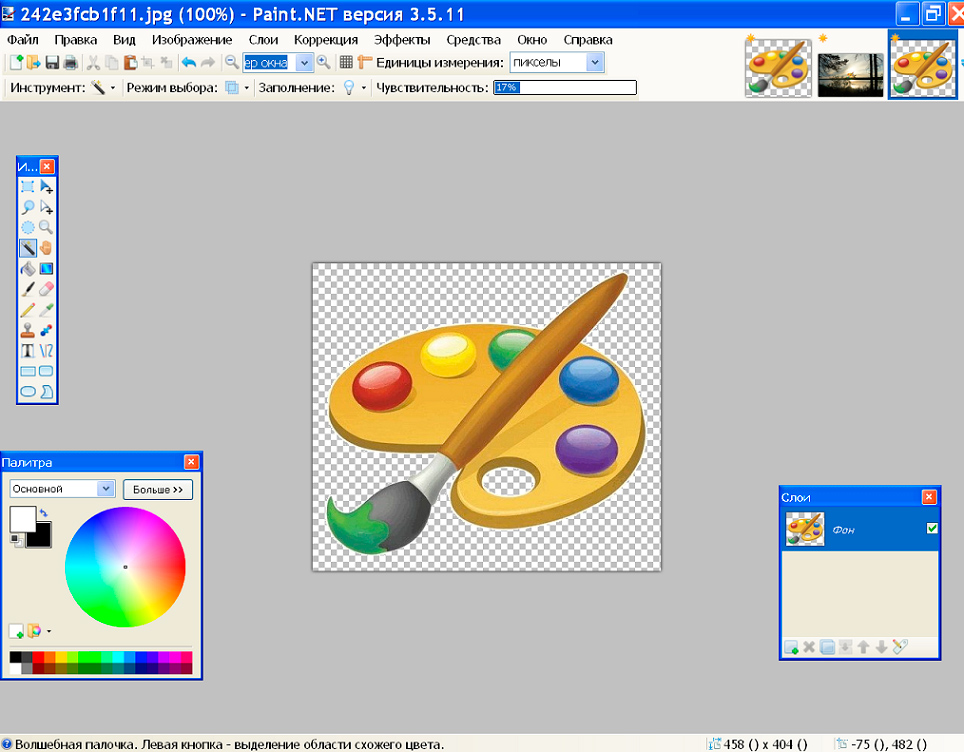
- 2608
- 506
- Tony Swaniawski
Valokuvien ja kuvien muokkaaminen on yksi tehtävistä, jotka voidaan tehdä tietokoneella erityisohjelmien avulla. Ammatillisten tehtävien suorittamiseksi tätä tarkoitusta varten käytetään apuohjelmia, kuten Photoshopia.
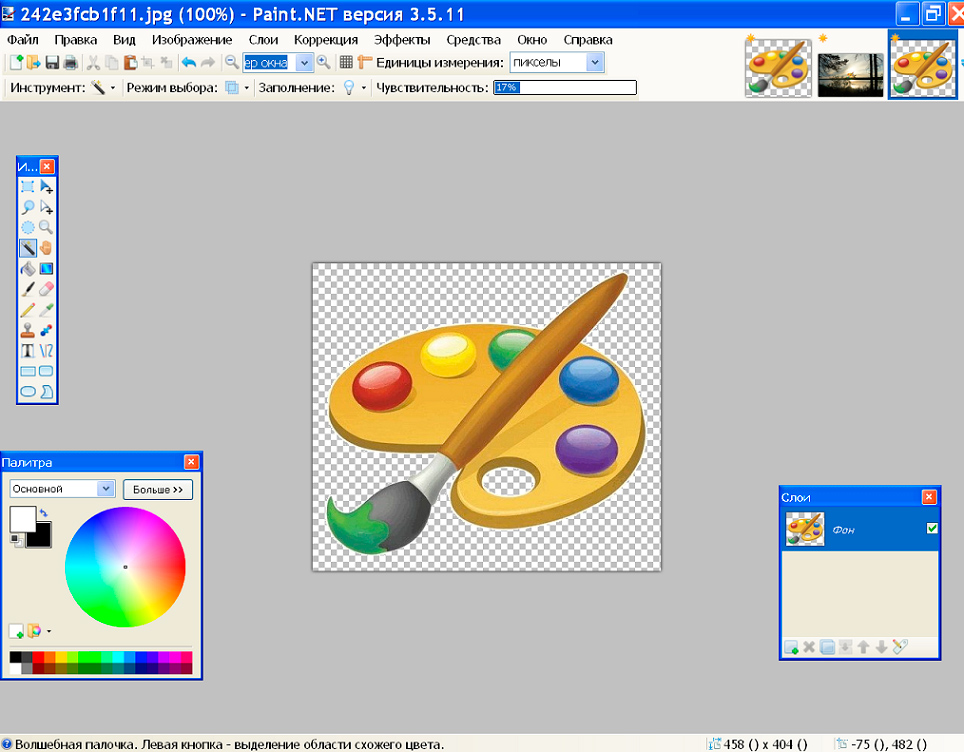
Tällaista ohjelmistoa tai kyvyttömyyttä käyttää sitä amatööritarkoituksiin, voidaan käyttää työskentelemään maalikuvien tai sen edistyneemmän maalin version kanssa.Net, jolla on joidenkin ihmisten skeptisestä asenteesta huolimatta arvokkaat mahdollisuudet. Apuohjelma antaa mahdollisuuden työskennellä kuvien ja valokuvien kanssa, antaa sinun poistaa kuvan tarpeettomat komponentit, yhdistää useita kuvien elementtejä yhdeksi, alustavan taustan muutoksella läpinäkyväksi ja tulos saatu oikealla ja perusteellisella suorituskyvyllä tehtävistä ei ole heikompi työstä, joka suoritetaan tehokkaammissa graafisissa toimittajissa.
Tässä artikkelissa tarkastellaan joitain vivahteita ohjelman kanssa työskentelemiseen, kerro sinulle, kuinka taustaa maalilla.Verkko, korvaamalla sen "läpinäkyvällä", joka mahdollistaa valokuvauksen tai kuvien käytön edelleen näyttelyyn.
Kuvan taustan muuttaminen maalieditorissa.Netto
Kuvien, kuvien, valokuvien kanssa on suositeltavaa käyttää Windows -Windows -käyttöjärjestelmien sovelluksia, vaan ilmainen maal apuohjelma.Net, lataaminen täältä. Asentamalla ilmainen sovellus tietokonelaitteeseen, käyttäjä pystyy työskentelemään kuvien kanssa ja suorittamaan monimutkaisia tehtäviä yksinkertaisen ja ymmärrettävän työkalun kautta.
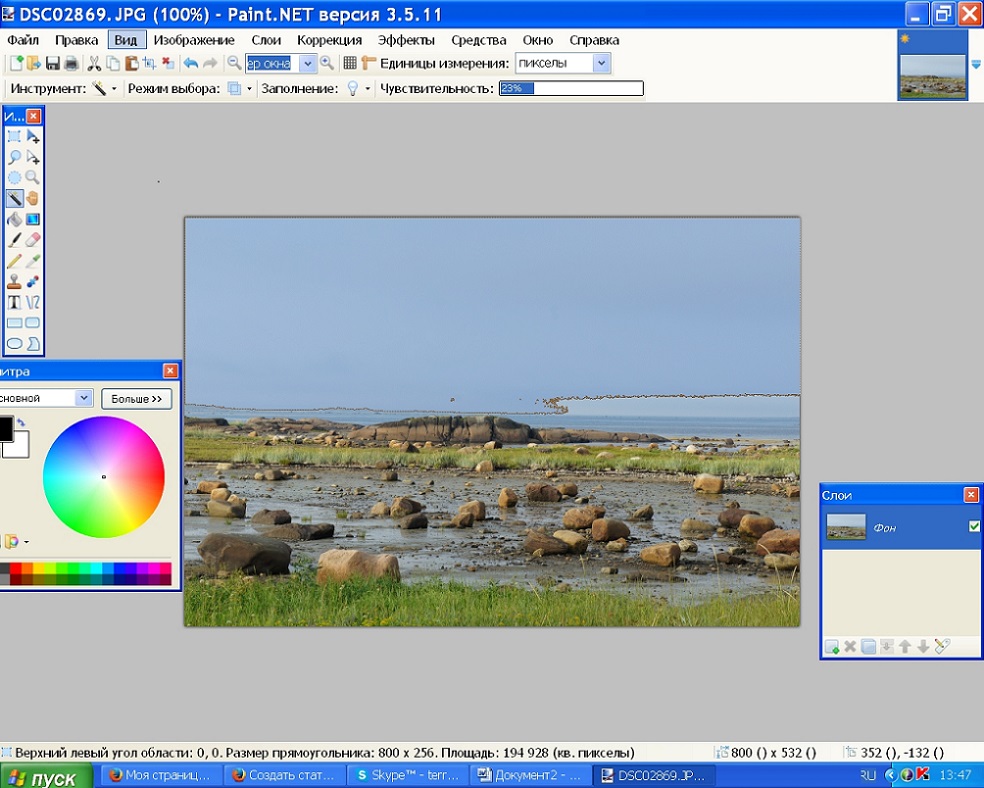
Teemme läpinäkyvän taustakuvan
Maali.NET sallii monitoiminnan takia kuvien kanssa, muuttaa kuvien taustan, poistaa viat. Usein käyttäjät asettavat itselleen tehtävän, joka koostuu kuvan taustan muutoksesta. Tällaisten tehtävien avulla voit sijoittaa tietyn logon värikkäästi tai valokuvasi, kuvan lemmikistä tai kukkakoostumuksesta, ei pöydän tai ikkunan suhteen, vaan mielenkiintoisella ja upealla maisemalla taustana.
Tämä tehtävä voidaan toteuttaa melko helposti lähettämällä kaksi kuvaa sovellukseen: pääasiallinen, väritön tausta ja toissijainen, jotka toimivat perustana uudelle kuvalle. Valokuvien yhdistämiseksi sinun on alun perin siirryttävä kunkin niiden parametreihin, mikä tekee niistä kooltaan samanlaisia, mikä on perusedellytys heidän yhteyden mahdollisuuksille: on tärkeää asettaa samanlaiset koot kankaalle, kiinnittämällä Samat arvot kuvan "korkeus" ja "leveys".
Lisäksi monimutkaisen kuvan luominen suoritetaan seuraavasti:
- Avaa vaadittu muutos piirustuksen taustalla läpinäkyvällä taustalla, siirrä se uuteen perustaan suorittamalla tällaiset manipulaatiot peräkkäin: painamalla samanaikaisesti CTRL: ää ja valinta, kopio, CTRL- ja C -näppäinyhdistelmän kiinnittäminen, lisää CTRL+V jälkeen Siirtyminen taustakuvioon taustaan.
- Sen jälkeen, jos kuvion kuvaa ei näytetä taustalla, sinun on aktivoitava se siirtämällä se eturintamaan.
- Tallenna uusi valokuva: Valitse "Tiedosto" -pisteessä komento "Tallenna nimellä", luodun kuvituksen nimi ja valitse suositeltava muoto.
Työ voidaan pitää päätökseen, menettelyn sprinkling on hetki luoda valokuva, jolla on läpinäkyvä tausta.
Läpinäkyvä tausta maaliohjelmassa.Netto
Tehtävän perimmäisenä tavoitteena on saada kuva valokuvasta ilman taustaa. Kuvan taustan poistamiseksi voidaan käyttää ainakin kolmea valokuvausmenetelmää, ja tehtävän suorittamisvaihtoehdon valinta riippuu lähdekuviotyypistä.
"Magic Wand" työkaluna valokuvien muokkaamiseen
Joten kuinka tehdä läpinäkyvä tausta maalilla.Netto. Jos valokuvauksen tai kuvien taustalla on homogeeninen väri, niin on suositeltavaa käyttää ohjelmaa "Magic Back" -ohjelmaa.
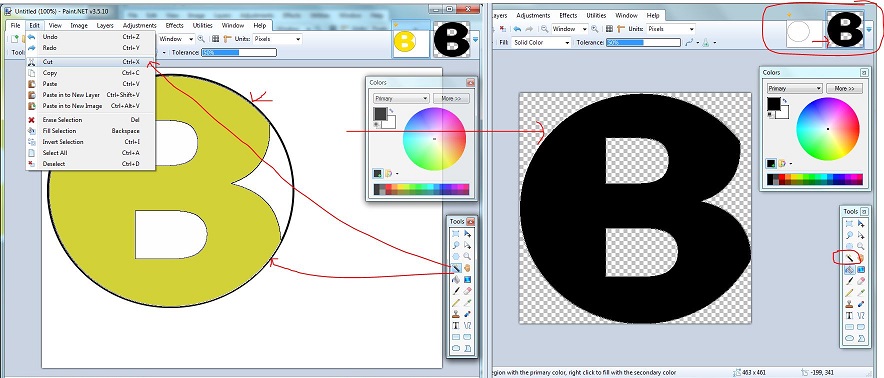
Työskentely työkalujen kanssa Magic Wand
Tärkeä ehto tämän työkalun käytön mahdollisuudelle on pieni valikoima taustasävyjä ja parasta kaikesta taustan monotonista. "Magic Wand" on oma herkkyyden kynnys erilaisille sävyille, ja kun sitä käytetään kuviin, joilla on värikäs tausta, sinun on määritettävä alueiden rajat pitkään, joiden poistaminen on välttämätöntä käyttäjälle.
Jos haluat tehdä kuvan ilman taustaa, käyttäjän on vaihtoehtoisesti suoritettava seuraavat manipulaatiot:
- Avoin maalieditori.Verkko, siirry sitten ohjelma -valikkoon "Tiedosto" -osioon, valitse "Avaa" -komento: Lataa valokuva -vaihtoehdon avulla, jonka oletetaan, jonka oletetaan.
- Ennen taustan poistamista, mikä tekee siitä läpinäkyvän, sinun on löydettävä "taikasauva" työkalurivalta ja määritettävä sen herkkyys. Yksinkertaisen taustan suhteen riittää asettamaan noin viisikymmentä prosenttia havaintokynnyksen, mutta jos valokuvassa on monimutkainen värimaailma, on parempi vähentää parametria noin kolmekymmentä prosenttiin.
- Lisäksi "sauva" on huomattava tausta, joka poistetaan: Allokaation jälkeen se saa vaaleansinisen sävyn.
- Valitse komento "Puhdista valinta" direktiivin osiosta "Muokkaa". Jos toiminnot suoritetaan oikein, niin suoritettujen manipulaatioiden jälkeen tausta näyttää visuaalisesti shakkikuvion valkoisella taustalla, mikä osoittaa sen läpinäkyvyyden säilyttämisen jälkeen.
Joten suoritetun työn seurauksena lopullisella kuvalla on läpinäkyvä tausta, kuva on tallennettava PNG -muodossa, joka tukee läpinäkyvää näyttöä. Vaihtoehtoisena vaihtoehtona voit käyttää GIF -muotoa, joka tukee myös mahdollisuutta näyttää läpinäkyvä tausta. Muita muotoja ei voida käyttää tallentamaan, koska kuva on valkoisella alueella vaaditun läpinäkyvän taustan sijasta.
Karsiminen omistettujen rajojen varrella
Jos laita tarvittaessa väritön valokuvien tausta tavallisella pohjalla, kaikki on selvästi riittävästi, jotta voidaan tehdä kuvan läpinäkyvä kuva maalissa.Net, kun kuvassa on monipuolinen värimaailma, vaaditaan erilainen vaihtoehto. Ehdotettu versio, jolla on "taikasauva", ei anna haluttu tulos, tai joudut suorittamaan taustan valkaisua koskevat määräykset useita kertoja, mikä ei ole kovin kätevää ja pitkää, jos paljon on monia monivärisiä elementtejä paljon, jotta poistetaan paljon paljon.
Ohjelman "Allokaation leikkaaminen" on erinomainen avustaja läpinäkyvän taustan luomisessa maalissa.Verkko, kun kuvaa kuvaa, jos kuvan pääelementti on oikea muoto. Objektin rajojen piirtämiseksi, joka on jätettävä pääasialliseksi, on suositeltavaa käyttää "linjaa tai käyrää" tai "maaginen sauva", kuten edellisessä versiossa.
Tehtävän suorittamiseksi sinun on asetettava lähtökohta ja kiertävä valokuvan toimivan elementin ääriviivat pitkin: tämä on tehtävä siten, että piiri on suljettu, ja rajojen asentamisen karsimiseen tulee samaan aikaan Kuvan ääriviivat. Lisäksi on tarpeen säätää purkauksen rajoja siirtämällä vakiintunutta kehystä: kiristä linjat käyttämällä linjaa niin, että ne vastaavat kuvan ulkopiirin kanssa. Se on vain valita valikkokohta "Allokaation leikkaaminen", jota seuraa valokuvan elementin säilyttäminen värittömällä taustalla PNG -muodossa.
Fragmenttivalokuvan "kuvio" Lasso -työkalulla
Taustan valkaisuprosessia otetaan huomioon, kun piirustuksen vaaditulla prosessoinnilla on monimutkainen kokoonpano, suuren määrän värimaailma sekä piirustuksen sisällä olevat esineet, jotka on värjättävä.
Tällaisessa tilanteessa jo tunnettujen työkalujen lisäksi on syytä liittää Lasso -vaihtoehdon toiminnallisuus. Tämä työkalu on suunniteltu korostamaan muodossa olevien esineiden rajoja.
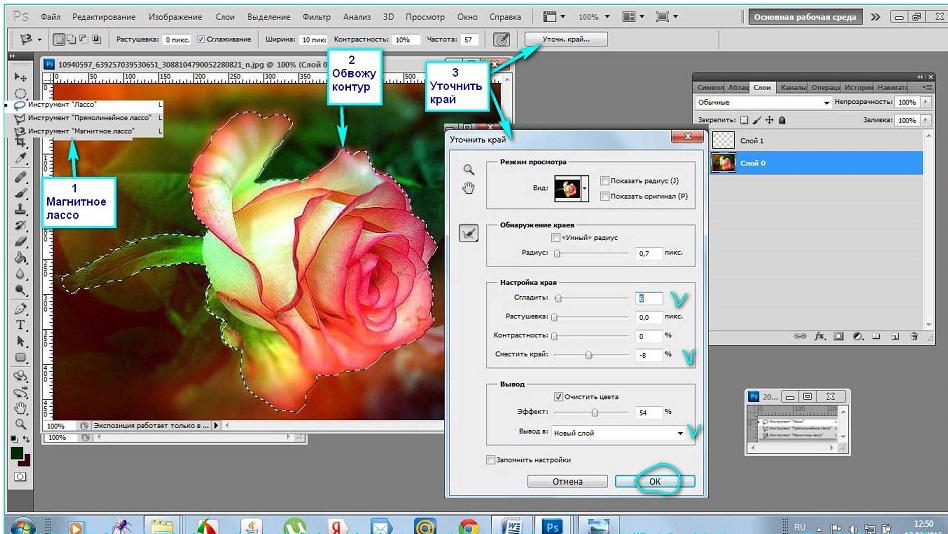
Työskentely Lasso -työkalun kanssa maalissa.Netto
Jotta taustasta tehdään läpinäkyvästi, sinun on napsautettava Lasso -kuvaketta kohdistimen avulla, asetettava lähtökohta korostetun objektin reunalle ja napsauttamalla manipulaattorin vasenta painiketta tasaisesti ja nimellä Ympyrä kuvio muotoa pitkin. On mahdollista "korjata" "taikasauva", ja käyttäjälle tarvittavat piirroksen elementit, mutta niitä ei sisällytetä allokoidulle alueelle, voidaan lisätä "yhdistämisvaihtoehdon" avulla "Yhdistäminen" -vaihtoehdolla. Piirto -objektin sulkemiseksi pois käytetään "vähennys" -toimintoa.
Käyttäjän ei pitäisi pelätä tehdä virhettä valinnan valinnassa maaliohjelmana.NET antaa sinun palauttaa muutaman askeleen taaksepäin käyttämällä "Peruuta toiminta" -komentoa, jota seuraa virheiden korjaus. On ymmärrettävä, että tehtävän ja suorituskyvyn menestys saadaan kokeilun ja virheen avulla.
Poista tyhjennysrajojen ulkopuolella sijaitseva kuva "Allokaation leikkaamisen" vaihtoehdon avulla, kuten edellisessä tapauksessa, mikä tekee valkoisen taustan. Sen jälkeen on vielä korostettava valkoinen tausta "taikasauvalla" ja tekevät siitä läpinäkyvän yllä olevien ohjeiden mukaisesti.
Jos piirustuksella on erittäin monimutkainen kokoonpano, voidaan tarvita ylimääräinen "korjaus" esineen ääriviivat, mikä suurella tarkkuudella mahdollistaa pyyhekumin tai jo tunnetun "sauvan". Työn tarkkuuden lisäämiseksi on suositeltavaa käyttää vaihtoehtoa "skaalaus" -kohde, jonka avulla voit nähdä puutteita ja poistaa ne tehokkaasti.
Älä unohda, että työn lopussa on tarpeen tallentaa tuloksena oleva piirustus, valitsemalla ensisijainen PNG -muoto suoritettaessa menettelyä, joka mahdollistaa värimuutoksen korjaamisen.
Yhteenveto
Graafinen editorimaali.Net on ilmainen ohjelmisto, joka sallii valokuvien muokkaamisen amatööritehtävät ilman alustavaa kattavaa tutkimusta ohjelmasta, mahdollisuuden saada tuloksen laadulliset ominaisuudet arvokkaat ominaisuudet.
Kuvatut kuvatut lantiomenetelmät täydentävät valokuvia ja mielenkiintoisia kuvia uudella merkityksellä yksinkertaisten manipulaatioiden avulla, antaen heille uuden elämän. On huomionarvoista, että jopa lapset voivat työskennellä tämän sovelluksen kanssa, ja lopputulos, jolla on luova ja perustavanlaatuinen lähestymistapa tehtävien suoritukseen, pystyy ehdottomasti myöntämään ja edes kilpailemaan tehokkuuden kanssa tehokkaammissa graafisissa editoijissa, jotka on käsitelty tehokkaammissa graafisissa editoijissa.
- « Laitteiden leikepöytä Windows -ongelman ratkaiseminen ei toimi
- Menetelmät korjataksesi 800x600x32 Video -tilavirhe »

